文章详情页
QQ的动态权限怎么设置_QQ动态权限设置方法教程
浏览:110日期:2023-04-27 08:32:25
QQ的动态权限怎么设置?很多小伙伴们都还不知道,下面小编为大家整理了QQ动态权限设置方法教程,一起来看看吧。

动态权限设置方法
1.首先找到桌面上的QQ
2.点击进入
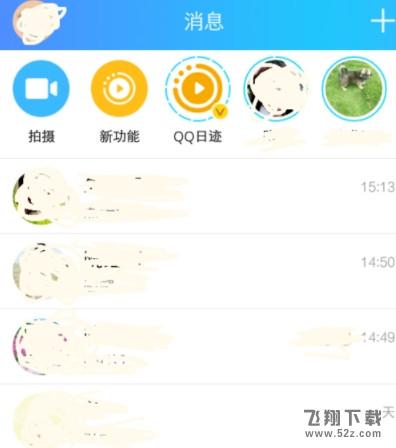
3.把手机屏幕往右滑动
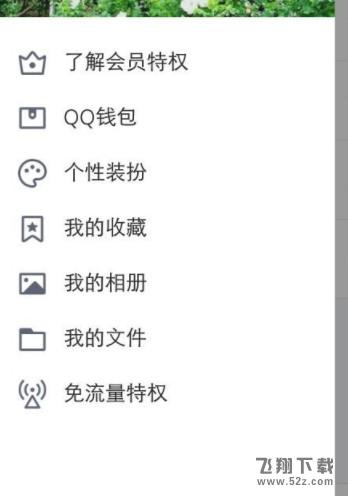
4.点击左下角的设置进入,进入后找到联系人、隐私

5.点击联系人、隐私,找到动态权限设置

6.点击打开动态权限设置
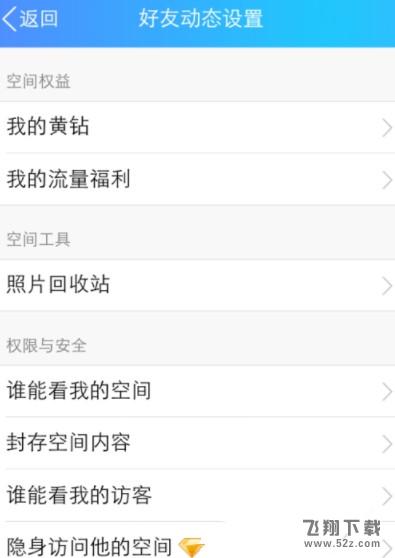
7.点击打开谁能看我的空间就能设置了
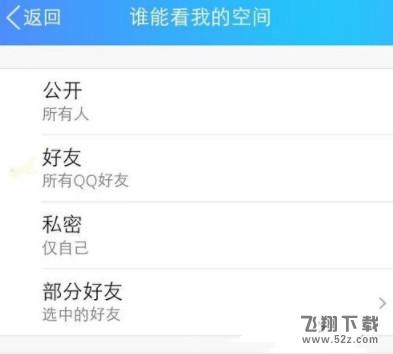
以上就是小编为大家带来的QQ动态权限设置方法教程全部内容!有需要的小伙伴们千万不要错过哦!
标签:
qq
排行榜

 网公网安备
网公网安备